方法
ArcGIS Enterprise での ArcGIS Insights への PostgreSQL データベースの登録
サマリー
ArcGIS Enterprise でデータベース接続を Insights for ArcGIS に登録するには、必要な JDBC ドライバーを ArcGIS Server admin エンドポイントにアップロードする必要があります。 ただしこれは、PostgreSQL データベースの場合は不要です。ArcGIS Data Store および Portal for ArcGIS が両方とも PostgreSQL データベースから構築されるため、必要な JDBC ドライバーが ArcGIS Data Store のインストール フォルダーに存在しています。
手順
以下の手順に従って、ArcGIS Enterprise で PostgreSQL データベース接続を ArcGIS Insights に登録します。
- ArcGIS Server admin エンドポイントにログインします。
- [data] → [relationalDatastoreTypes] → [register] の順に移動します。
- [Relational Datastore Type] ドロップダウン メニューから PostgreSQL データベースを選択します。
注意: PostgreSQL データベースを登録するときに、[Uploaded item ID] ドロップダウン メニューが利用不可/無効になっています。
- [Register Item] をクリックして、PostgreSQL データベースを ArcGIS Server に登録します。
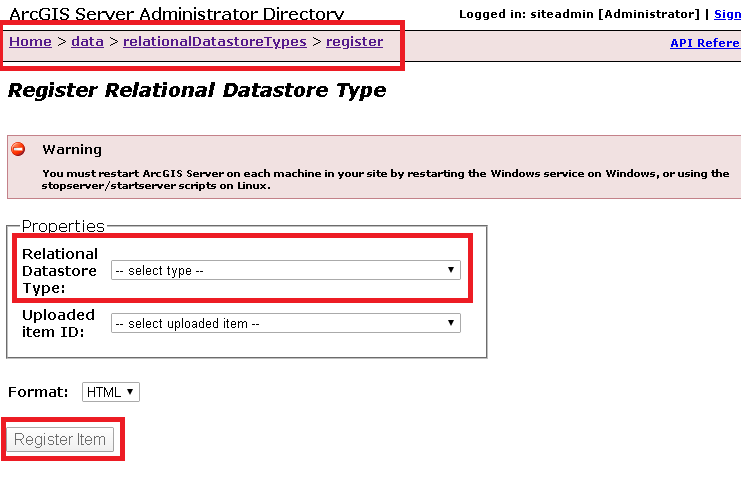
- Windows で、ArcGIS Server サービスおよび Portal for ArcGIS サービスを再起動します。
- ArcGIS Insights を起動し、PostgreSQL データベース接続を登録します。 これを行うには、「ArcGIS Insights: データベース接続の作成」をご参照ください。
記事 ID: 000022998
ArcGIS エキスパートのサポートを受ける
今すぐチャットを開始

